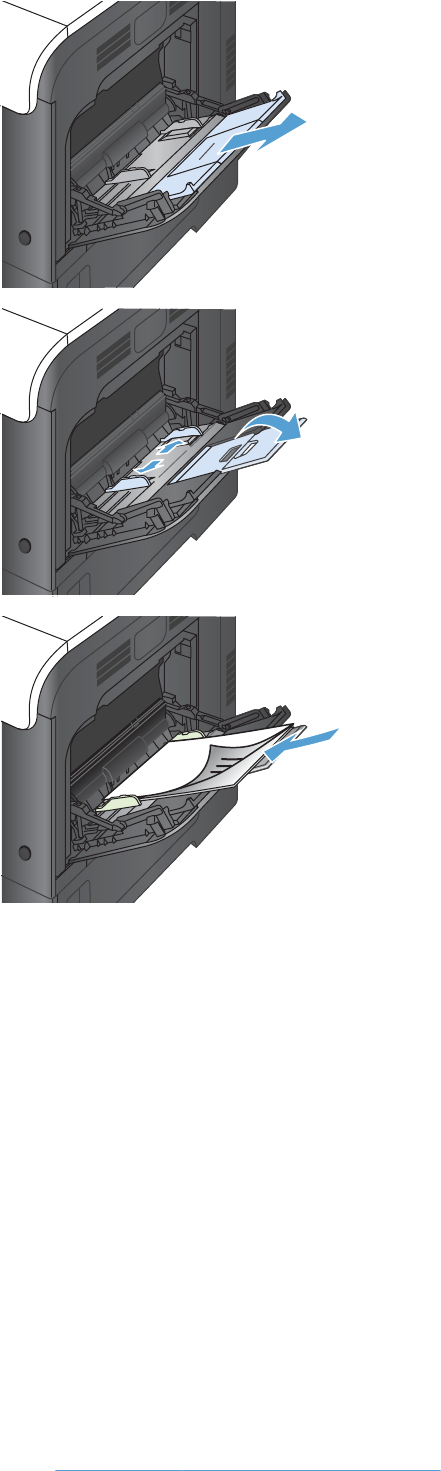HP Laser Jet Enterprise 500 Color MFP M575 Carregar La Safata D'entrada (Safata 1) C03014163
User Manual: HP HP LaserJet Enterprise 500 Color MFP M575 - Carregar la safata d'entrada (Safata 1)
Open the PDF directly: View PDF ![]() .
.
Page Count: 6
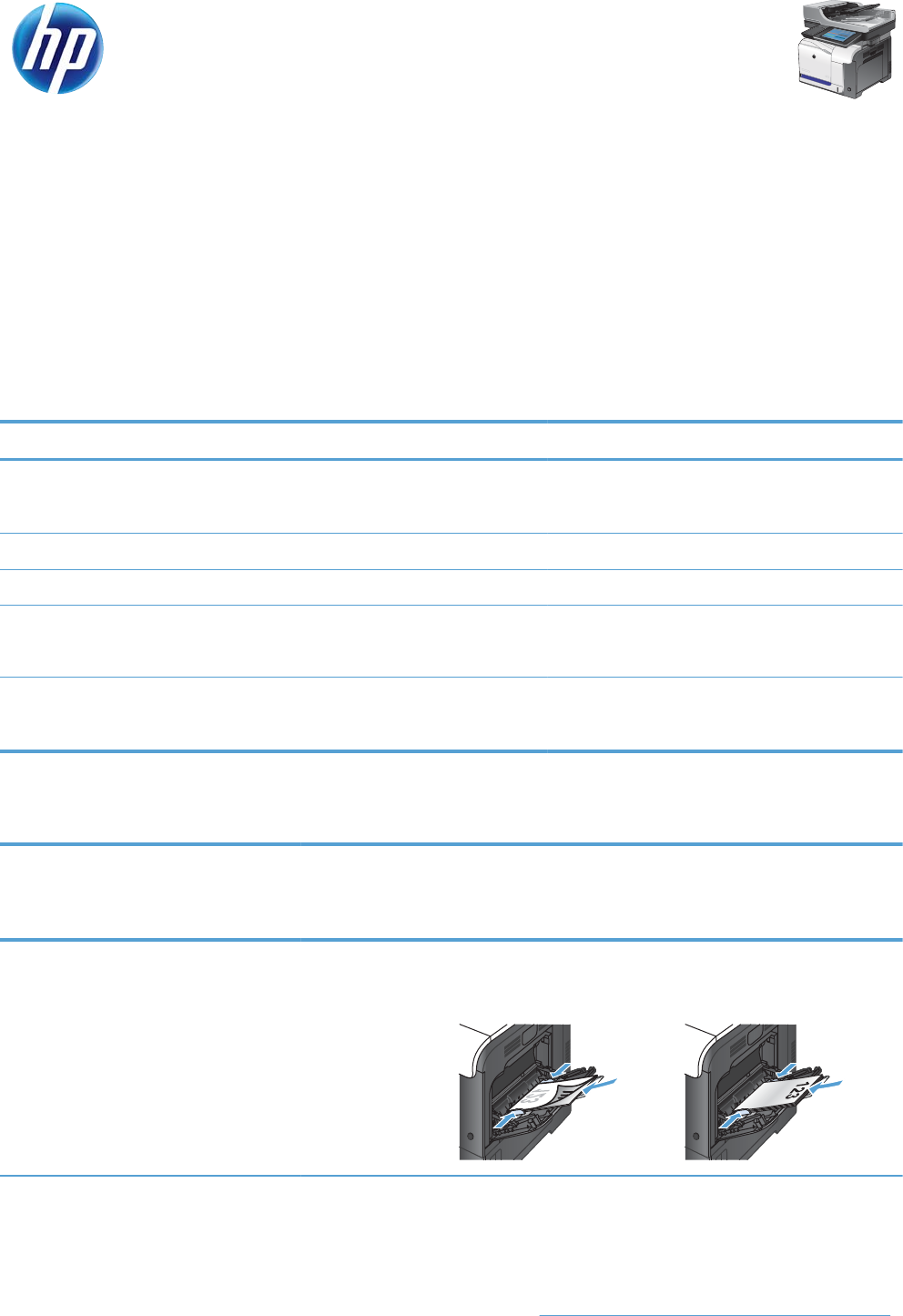
HP LaserJet Enterprise
Impressora en color 500 M575
MFP
Safata 1
Capacitat de la safata i orientació del paper
Per evitar embussos, no sobrecarregueu les safates. Assegureu-vos que la part superior de la pila està per sota de
l'indicador del límit de càrrega de la safata. Per a paper curt/estret i gruixut/brillant, carregueu el paper a
menys de la meitat dels indicadors de safata plena.
Taula 3-2 Capacitat de la safata 1
Tipus de paper Especificacions Quantitat
Paper Interval:
60 g/m2 a 220 g/m2
Alçada màxima de la pila: 10 mm
Equivalent a 100 fulls de 75 g/m2
Sobres Menys de 60 g/m2 a 90 g/m2Fins a 10 sobres
Etiquetes Màxim: Gruix de 0,102 mm Alçada màxima de la pila: 10 mm
Transparències Mínim: Gruix de 0,102 mm Alçada màxima de la pila: 10 mm
Fins a 50 fulls
Paper setinat Interval:
105 g/m2 a 220 g/m2
Alçada màxima de la pila: 10 mm
Fins a 50 fulls
Taula 3-3 Orientació del paper a la safata 1
Tipus de paper Orientació de la
imatge
Mode dúplex Com carregar paper
Mode de capçalera
alternativa = Inhabilitat
Com carregar paper
Mode de capçalera
alternativa = Habilitat
Preimprès o amb
capçalera
Vertical Impressió a una cara Cara avall
Vora superior cap al producte
Cara amunt
Vora inferior cap al producte
© 2012 Copyright Hewlett-Packard Development
Company, L.P.
1www.hp.com/support/lj500colorMFPM575
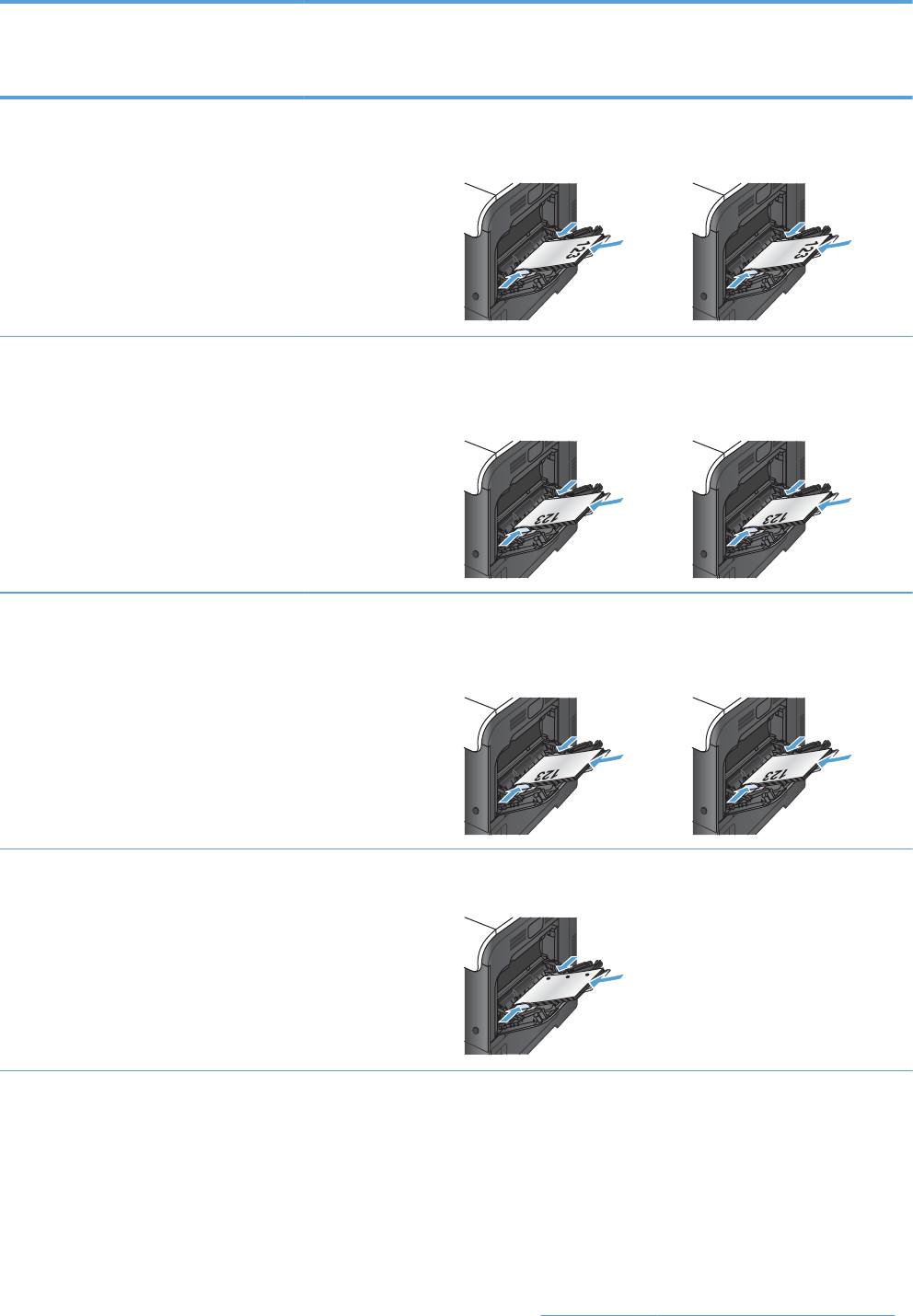
Taula 3-3 Orientació del paper a la safata 1 (continuació)
Tipus de paper Orientació de la
imatge
Mode dúplex Com carregar paper
Mode de capçalera
alternativa = Inhabilitat
Com carregar paper
Mode de capçalera
alternativa = Habilitat
Impressió a dues
cares
Cara amunt
Vora inferior cap al producte
Cara amunt
Vora inferior cap al producte
Horitzontal Impressió a una cara Cara amunt
Marge superior cap a la part
davantera del producte
Cara amunt
Marge superior cap a la part
davantera del producte
Impressió a dues
cares
Cara amunt
Marge superior cap a la part
davantera del producte
Cara amunt
Marge superior cap a la part
davantera del producte
Perforat Vertical o horitzontal Impressió a 1 o a 2
cares
Forats cap a la part posterior del
producte
No aplicable
HP LaserJet Enterprise 2 www.hp.com/support/lj500colorMFPM575
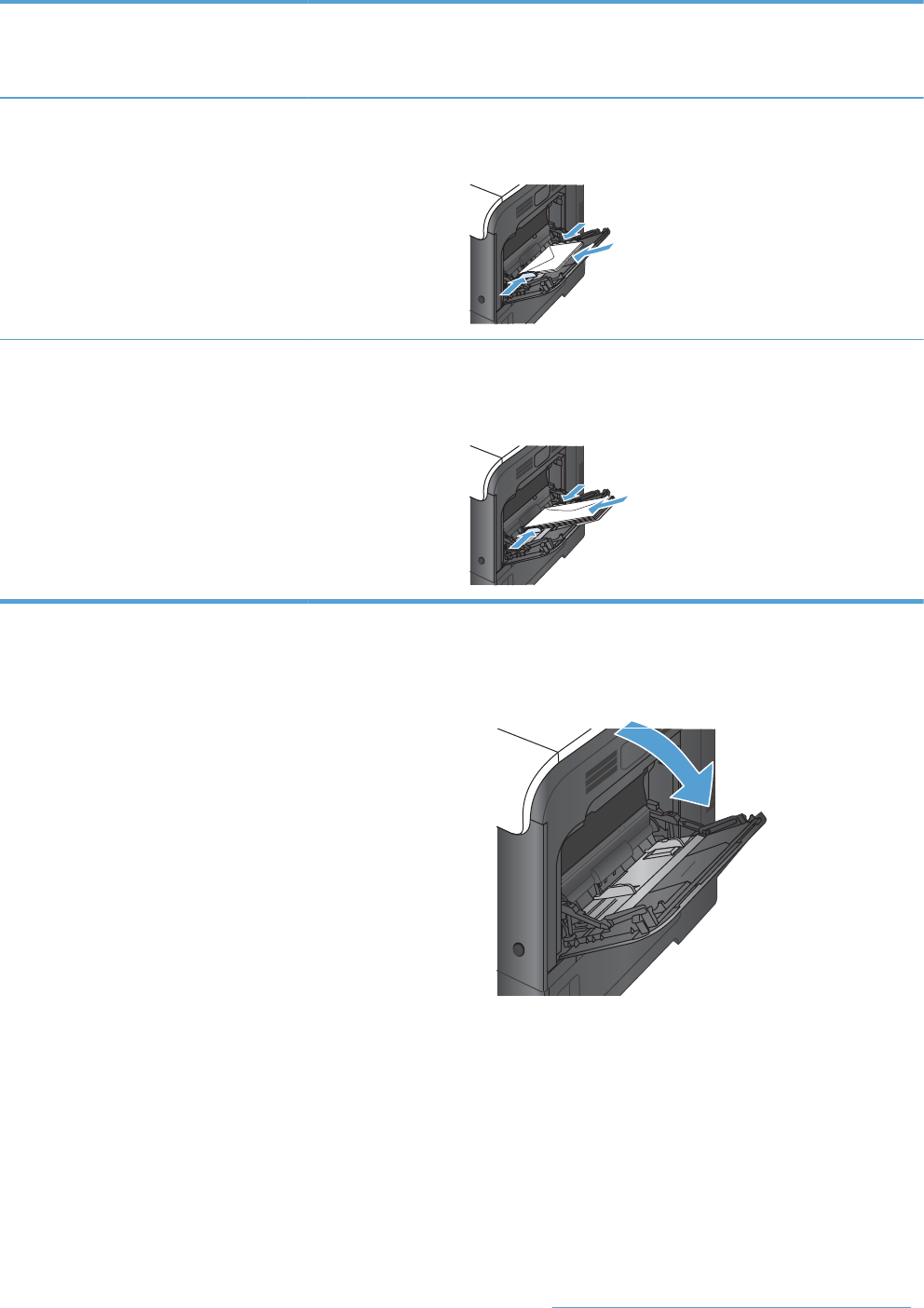
Taula 3-3 Orientació del paper a la safata 1 (continuació)
Tipus de paper Orientació de la
imatge
Mode dúplex Com carregar paper
Mode de capçalera
alternativa = Inhabilitat
Com carregar paper
Mode de capçalera
alternativa = Habilitat
Sobres Marge llarg del
sobre cap a
l'entrada del
producte
Impressió a una cara Cara avall
Vora superior cap al producte
No aplicable
Marge curt del sobre
cap a l'entrada del
producte
Impressió a una cara Cara avall
Marge superior cap a la part
posterior del producte
No aplicable
Com carregar la safata 1
1. Obriu la safata 1.
© 2012 Copyright Hewlett-Packard Development
Company, L.P.
3www.hp.com/support/lj500colorMFPM575
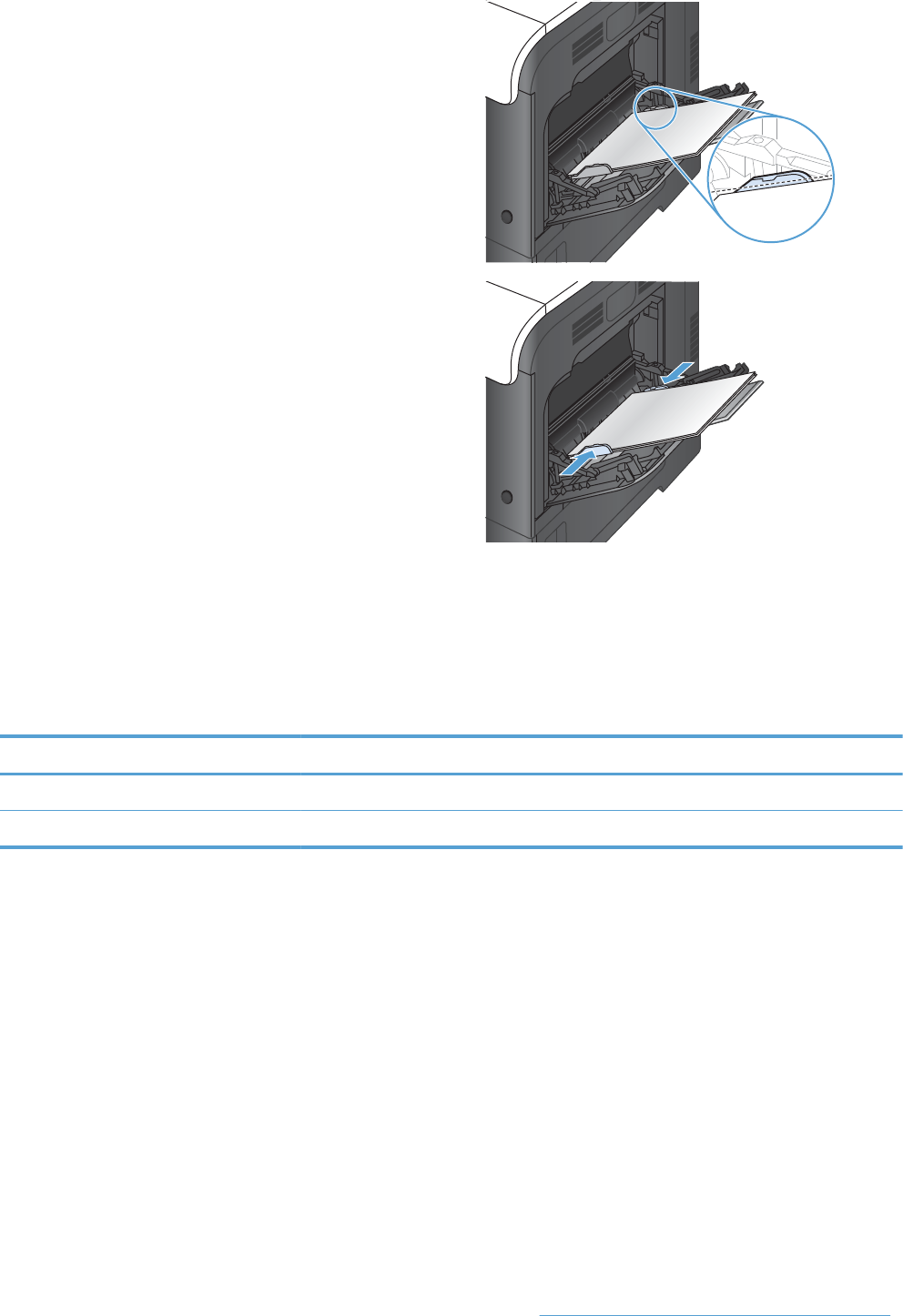
5. Assegureu-vos que la pila encaixa bé sota els
tabuladors de les guies i que no sobrepassa
els indicadors de safata plena.
6. Ajusteu les guies laterals de manera que
toquin lleugerament la pila de paper però
sense corbar-la.
Imprimiu sobres
Si el programari no formateja automàticament un sobre, especifiqueu Horitzontal per a l'orientació de la
pàgina al programa o al controlador d'impressió. Feu servir les següents directrius per ajustar els marges de les
adreces de remitent i destinatari en sobres Comercial #10 o DL:
Tipus d'adreça Marge esquerre Marge superior
Remitent 15 mm 15 mm
Destinatari 102 mm 51 mm
Per a sobres d'altres mides, ajusteu els paràmetres dels marges segons que correspongui.
Detecció automàtica del paper (mode de detecció
automàtica)
El sensor automàtic de tipus de paper funciona quan es configura una safata amb el paràmetre Qualsevol tipus o
Normal.
Després de recollir el paper de la safata, el producte pot detectar les transparències, el pes del paper i el nivell
de setinat.
© 2012 Copyright Hewlett-Packard Development
Company, L.P.
5www.hp.com/support/lj500colorMFPM575
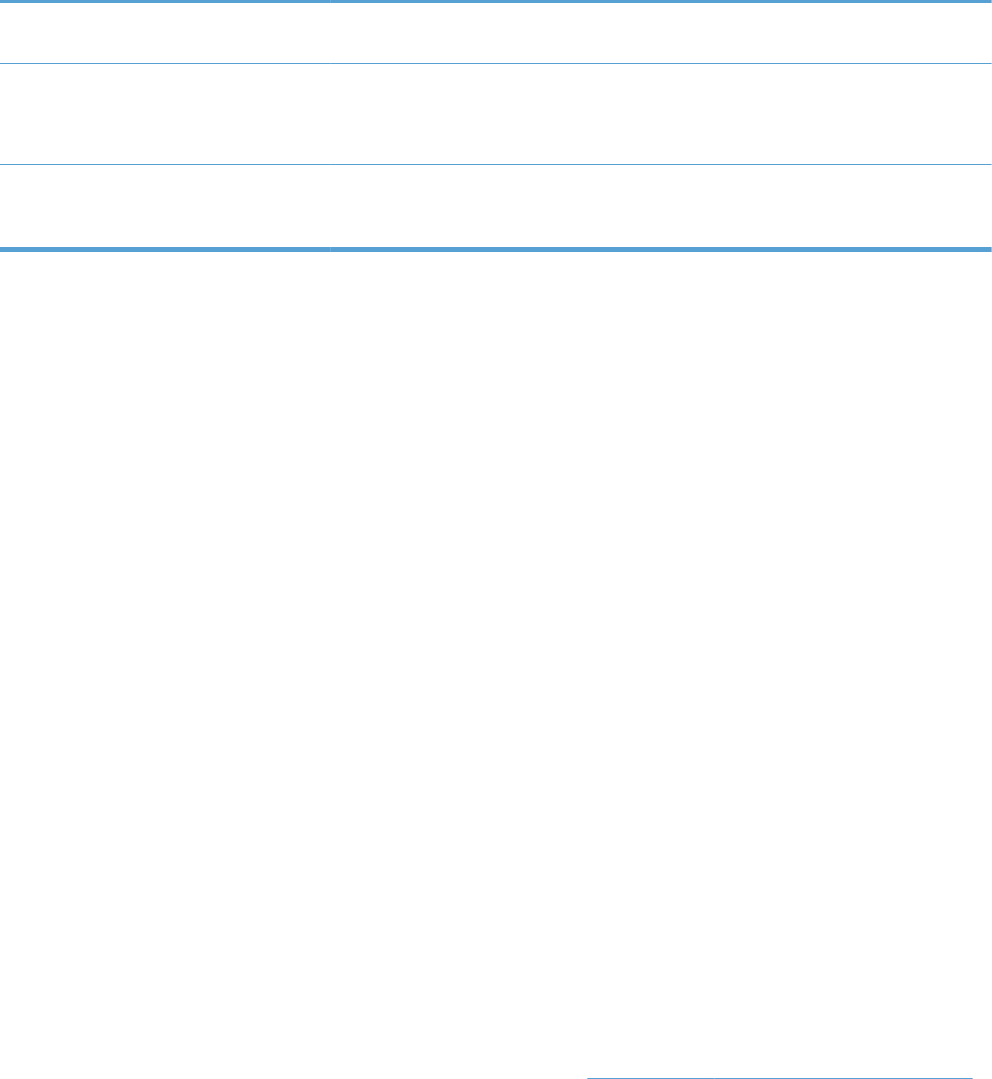
Per a més control, seleccioneu un tipus de paper específic a la tasca o configureu la safata per a un determinat
tipus de paper.
Paràmetres de detecció automàtica
1. Des de la pantalla d’inici del tauler de control del producte, desplaceu-vos i toqueu el botó Administració.
2. Obriu els següents menús:
●Paràmetres generals
●Qualitat d'impressió
●Mode de detecció automàtica
3. Seleccioneu un dels modes de detecció automàtica.
Detecció total (només safata 1) Per a cada full de paper que recull de la safata, el producte detecta el paper lleuger,
normal, gruixut, setinat i resistent, i les transparències.
Detecció ampliada
NOTA: Aquesta és l'opció per defecte per
a totes les safates.
Per als primers fulls de paper que recull de la safata, el producte detecta els papers lleuger,
normal, gruixut, setinat i resistent, i les transparències. El producte assumeix que la resta de
pàgines són del mateix tipus.
Només transparències El producte distingeix entre les transparències i les no transparències. Aquest paràmetre
proporciona el mètode d’impressió més ràpid, però pot reduir la qualitat d’impressió en
alguns tipus de paper.
HP LaserJet Enterprise 6 www.hp.com/support/lj500colorMFPM575